Bạn có bao giờ cảm thấy phiền phức khi phải dùng chuột để tắt laptop, đặc biệt khi đang làm việc gấp? Trong thế giới công nghệ hiện đại, việc sử dụng bàn phím để shutdown laptop không chỉ tiết kiệm thời gian mà còn giúp bạn tránh các sự cố không mong muốn. Bài viết này sẽ hướng dẫn bạn các cách làm đơn giản, kết hợp mẹo công nghệ thực tế, để bạn dễ dàng làm chủ thiết bị của mình ngay từ hôm nay.
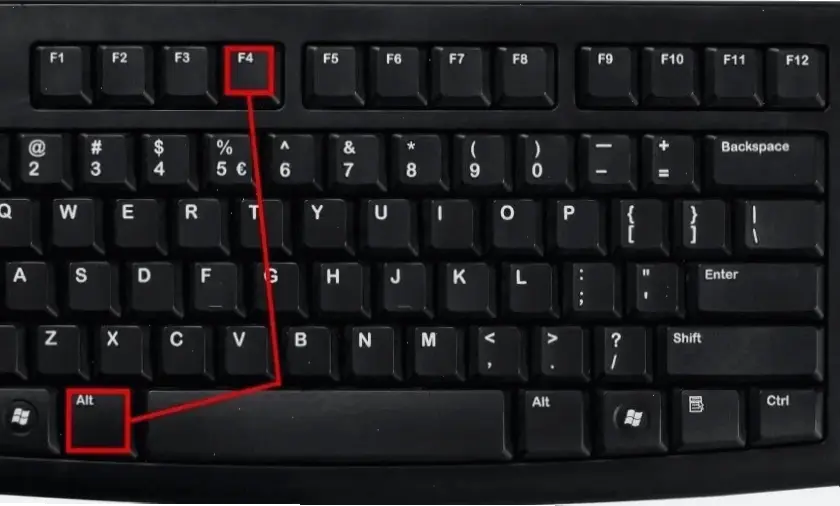
Với sự phát triển của công nghệ, shutdown laptop qua bàn phím đã trở thành một tính năng phổ biến trên hầu hết các hệ điều hành. Phương pháp này không chỉ nhanh chóng mà còn giảm thiểu rủi ro hỏng hóc phần cứng. Hãy bắt đầu với các bước cơ bản để đảm bảo bạn thực hiện chính xác.
Đầu tiên, hãy nhấn tổ hợp phím Alt + F4 để mở hộp thoại tắt máy trên Windows. Sau đó, sử dụng phím mũi tên để chọn tùy chọn "Shut down" và nhấn Enter. Điều này giúp laptop tắt ngay lập tức mà không cần chuột, lý tưởng cho những lúc bạn đang làm việc với màn hình cảm ứng hoặc bàn phím rời.
Một mẹo công nghệ hữu ích khác là sử dụng lệnh Run. Nhấn Windows + R, gõ lệnh "shutdown /s" rồi nhấn Enter. Phương pháp này hoạt động hiệu quả trên các laptop Windows từ phiên bản 7 trở lên, giúp bạn tắt máy chỉ trong vài giây. Theo các nguồn công nghệ đáng tin cậy, cách này có thể tiết kiệm đến 10-15 giây so với sử dụng giao diện đồ họa.
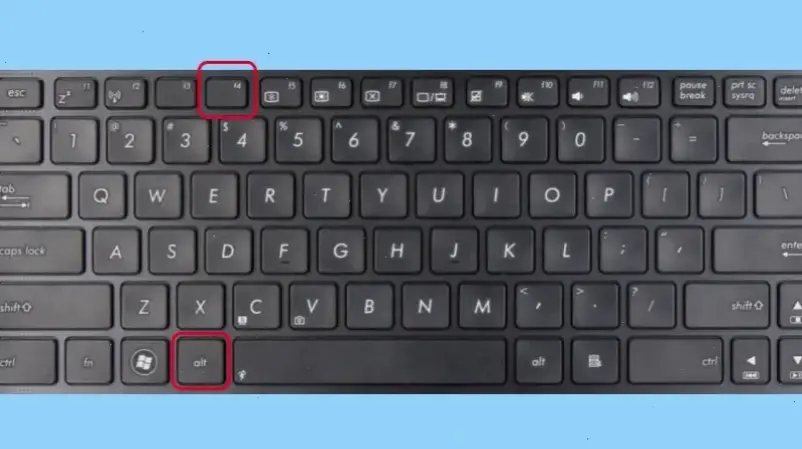
Không chỉ giới hạn ở Windows, bạn có thể áp dụng mẹo công nghệ này trên các hệ điều hành khác để đảm bảo tính tương thích. Ví dụ, trên MacOS, hãy nhấn Control + Option + Command + Eject . Điều này sẽ khởi động quá trình tắt máy mà không cần mở menu.
Đối với Linux, như Ubuntu, bạn có thể sử dụng terminal bằng cách nhấn Ctrl + Alt + T để mở cửa sổ lệnh, sau đó gõ "sudo shutdown -h now" và nhấn Enter. Đây là cách làm chính xác, được các chuyên gia công nghệ khuyến nghị cho người dùng nâng cao, giúp tránh mất dữ liệu khi tắt đột ngột. Một ví dụ thực tế: Nếu laptop của bạn đang chạy các ứng dụng nặng, phương pháp này cho phép bạn đóng tất cả trước khi tắt, giảm nguy cơ lỗi hệ thống.

Sử dụng bàn phím để shutdown laptop mang lại nhiều lợi ích, chẳng hạn như tăng tốc độ thao tác và giảm phụ thuộc vào thiết bị ngoại vi. Theo các nghiên cứu công nghệ, cách này có thể kéo dài tuổi thọ pin lên đến 5% bằng cách tránh các quy trình không cần thiết khi tắt máy.
Một mẹo công nghệ bổ sung là tùy chỉnh phím tắt qua phần mềm như AutoHotkey trên Windows. Bạn có thể thiết lập phím riêng để shutdown nhanh hơn, ví dụ như F12 + S. Điều này đặc biệt hữu ích cho người dùng thường xuyên di chuyển, giúp tiết kiệm năng lượng và bảo vệ laptop khỏi hư hỏng do tắt máy sai cách. Hãy nhớ rằng, luôn lưu dữ liệu trước khi thực hiện để tránh mất mát.
Để đảm bảo an toàn, hãy kiểm tra tình trạng pin trước khi shutdown, đặc biệt nếu bạn đang sử dụng laptop ở chế độ tiết kiệm năng lượng. Tránh sử dụng phím tắt nếu máy đang cập nhật hệ thống, vì điều này có thể gây lỗi. Các mẹo này không chỉ giúp bạn làm việc hiệu quả mà còn nâng cao sự tự tin trong việc sử dụng công nghệ hàng ngày.
Tóm lại, cách shutdown laptop bằng bàn phím là một kỹ năng đơn giản nhưng mạnh mẽ, giúp bạn tiết kiệm thời gian và nâng cao trải nghiệm công nghệ. Hãy thử áp dụng ngay hôm nay và chia sẻ kinh nghiệm của bạn trong phần bình luận dưới đây, hoặc khám phá thêm các mẹo khác để làm chủ thiết bị của mình.
>>> Xem thêm: Học Cách Chia Sẻ WiFi Cho Laptop Với Hướng Dẫn Dễ Thực Hiện



Bình Luận